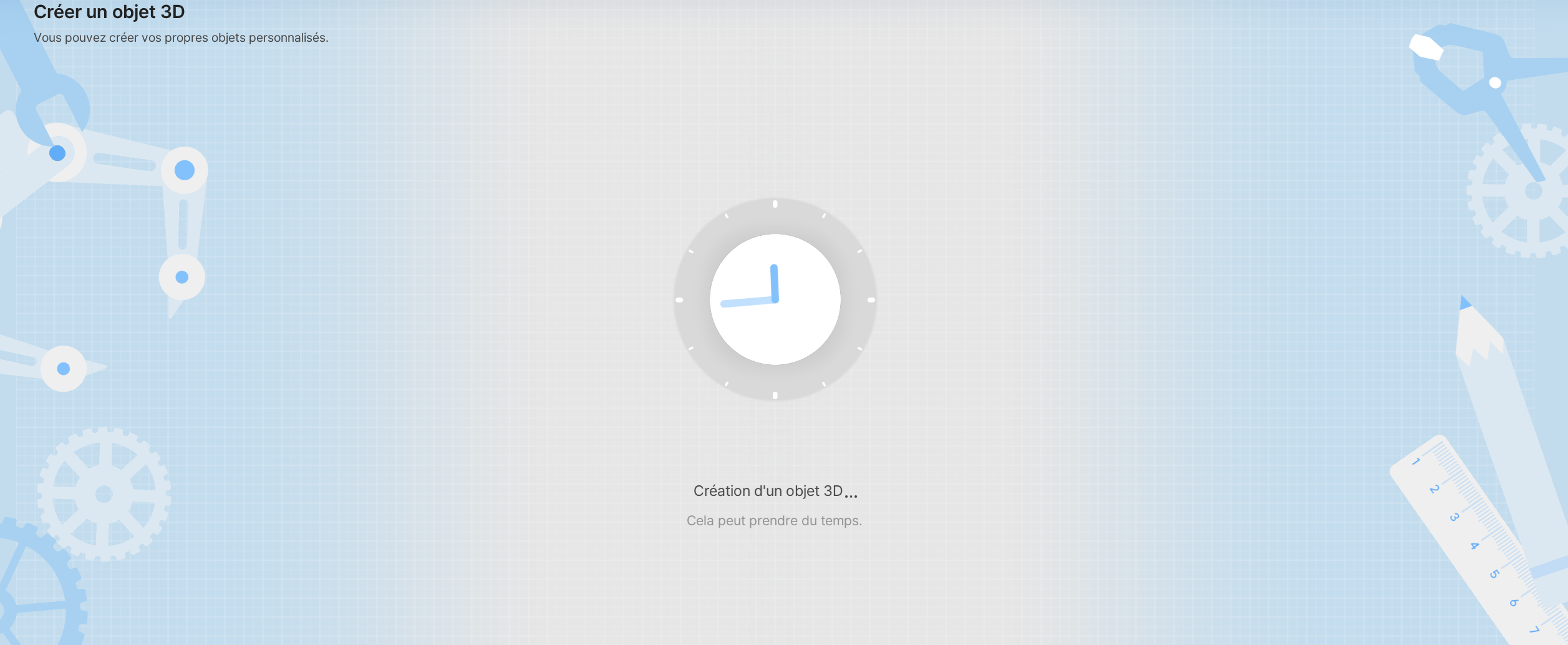Importer et télécharger des objets 3D personnalisés dans inZOI : Le guide complet
Vous rêvez d'intégrer des créations 3D personnalisées dans inZOI, mais vous ne savez pas comment faire ? Ce tutoriel est conçu pour vous guider pas à pas !
Partie 1 : Préparation de votre objet 3D
Deux options s'offrent à vous : créer votre propre modèle 3D ou en télécharger un directement depuis la galerie Canvas d'inZOI. Commençons par l'importation de vos créations personnelles.
Rendez-vous dans le menu de construction, sélectionnez "Fabriquer un objet", puis cliquez sur "Imprimante 3D".
Partie 2 : Adapter votre objet 3D
Après un temps de chargement plus ou moins long, votre objet apparaîtra à l'écran. Vous devrez alors l'adapter à votre convenance à l'aide des outils mis à votre disposition :
Premier outil (Rotation) : Il vous permet de faire pivoter l'objet sur trois axes :
- X : Rotation d'avant en arrière.
- Y : Rotation de gauche à droite.
- Z : Rotation de haut en bas.
Second outil (Positionnement) : Ici, les axes de contrôle :
- X : Inclinaison de l'objet d'avant en arrière.
- Y : Rotation de l'objet de gauche à droite.
- Z : Ajuste la position verticale de l'objet. Important : Assurez-vous de placer l'objet au-dessus de la barre grise pour qu'il soit correctement positionné dans le jeu.
Pour les objets provenant de Canvas : L'intégration d'objets depuis la galerie Canvas est encore plus simple !
Naviguez sur Canvas : Rendez-vous sur le site Canvas d'inZOI et explorez la catégorie "Meubles".
Sélectionnez Votre Meuble : Une fois le meuble de votre choix trouvé et téléchargé sur Canvas.
Vous verrez alors une notification confirmant son ajout à votre compte inZOI.
Accédez à la Section "Fabriquer" : Vous retrouverez ensuite le meuble téléchargé directement dans la section "Fabriquer".
Partie 3 : Placer votre objet dans le jeu et ajuster sa taille :
Une fois votre objet importé ou téléchargé, vous pouvez le placer où vous le souhaitez dans votre jeu. Vous aurez également la possibilité de modifier ses dimensions :
.
Outil de redimensionnement : Utilisez l'outil dédié (encadré en rouge sur l'image) pour ajuster la hauteur, la longueur et la largeur de l'objet à votre guise.
Le cercle bleu permet de régler la hauteur de l'objet par rapport au sol ou à la surface sur laquelle vous le placez.
Les flèches directionnelles servent à déplacer l'objet vers l'avant, l'arrière, la gauche ou la droite.
Placement libre avec la touche "Alt" :Conseil important : Maintenez la touche "Alt" de votre clavier enfoncée pendant le placement pour désactiver le placement automatique sur les surfaces. Cela vous permettra de positionner librement l'objet, par exemple, sur une étagère ou une table, sans recevoir de notification de chevauchement.
Partie 4: (Optionnel) Importer vos objets 3D sur canvas :
Si vous souhaitez partager vos créations 3D avec la communauté, vous pouvez les importer sur la galerie Canvas. Voici comment faire :
Sauvegardez le préréglage du mobilier.
L'outil d'enregistrement du mobilier s'ouvre, allez sur "Importer dans Canvas"
La page d'importation dans Canvas s'ouvrira. Après avoir choisi un titre et une description pour votre objet et une photo illustrant votre création, vous pourrez l'importer.
Félicitations ! En suivant ces étapes, vous devriez maintenant être capable d'importer et de placer vos propres créations 3D ou des objets de la galerie Canvas dans inZOI, ouvrant ainsi un monde de possibilités pour personnaliser votre jeu. Laissez libre cours à votre imagination !